在使用Win11操作系统时,有时可能会遇到无法切换输入法的问题。对于需要频繁切换输入法的用户来说,这可能会带来一些困扰。但是,不用担心!以下将介绍几种解决方法,帮助您解决Win11无法切换输入法的问题。
如果在Windows 11上无法切换输入法,请尝试以下解决方法:
1. 检查输入法设置:打开“设置”应用,点击“时间和语言”,选择“区域和语言”,确保已添加并启用了所需的输入法。如果没有添加所需的输入法,点击“添加一个语言”并选择需要的输入法。
2. 使用快捷键切换输入法:按下“Win”键+“空格键”可以在已添加的输入法之间切换。
3. 检查输入法切换快捷键设置:点击“设置”应用,选择“时间和语言”,点击“键盘”,确保已启用输入法切换快捷键,并检查快捷键是否正常。
4. 重新启动电脑:有时候重新启动电脑可以解决一些问题,尝试重新启动电脑后再次尝试切换输入法。
5. 更新系统和驱动程序:确保你的Windows 11操作系统和输入法相关的驱动程序都是最新版本。打开“设置”应用,选择“Windows 更新”进行系统更新,同时也可以通过设备管理器更新输入法相关的驱动程序。
如果上述方法仍然无法解决问题,建议联系Windows 11的技术支持团队或者输入法的开发者获取更多帮助。
如果您在Win11中无法切换输入法,可以尝试按下【Win】+【空格】键来切换输入法,检查系统设置中的语言和区域选项,重新安装输入法,或者更新操作系统。希望这些方法能够帮助您解决问题,让您能够顺利地在Win11中切换输入法。